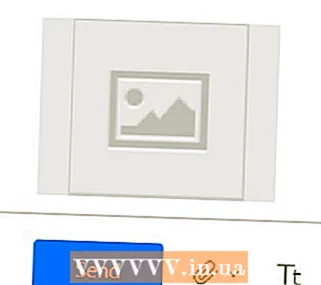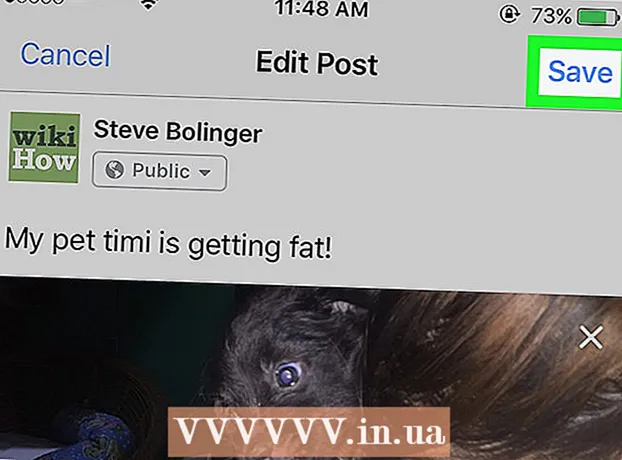Szerző:
Monica Porter
A Teremtés Dátuma:
18 Március 2021
Frissítés Dátuma:
1 Július 2024
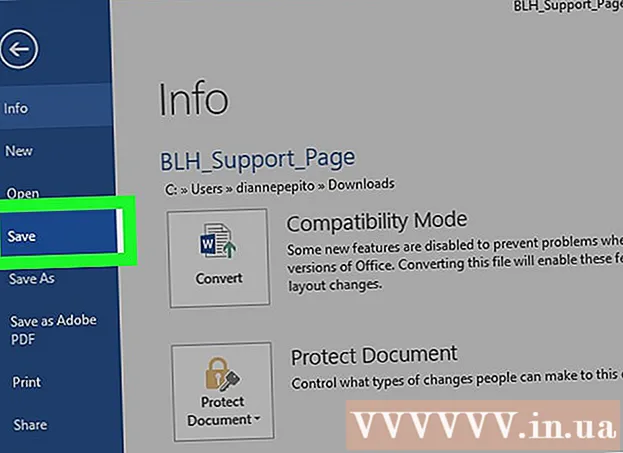
Tartalom
A mai WikiHow megtanítja, hogyan lehet egyesíteni a különböző dokumentumokat egy Microsoft Word dokumentumba, vagy kombinálni ugyanazon dokumentum több változatából végrehajtott módosításokat.
Lépések
1/2 módszer: Több dokumentum egyesítése
Nyissa meg az egyesíteni kívánt Word-dokumentumot. Kattintson duplán az alkalmazásra, amely a következőt írja:W"kék, kattintson File (Fájl), kattintson a Tovább gombra Nyisd ki ... (Megnyitás ...), majd válassza ki a dokumentumot.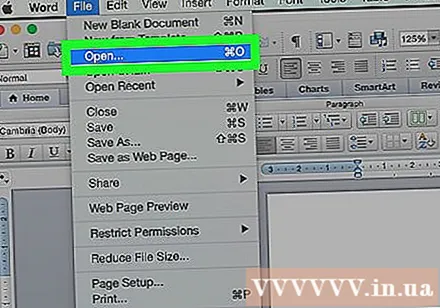
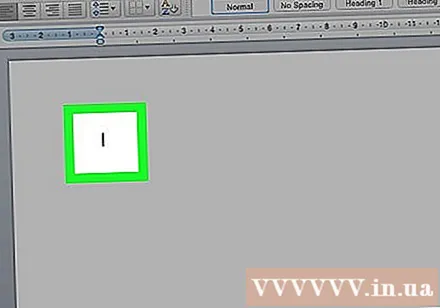
Kattintson a következő dokumentum beszúrási helyére.
Kattintson a gombra Helyezze be (Insert) a menüsoron.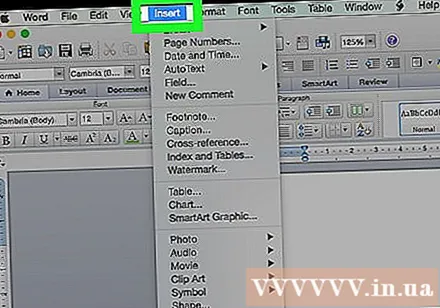
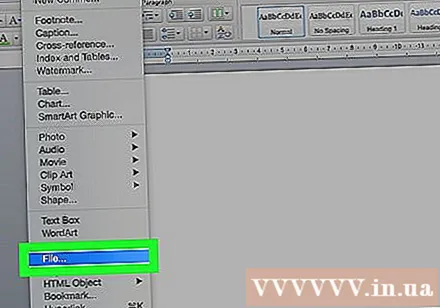
Kattintson a gombra Fájl… a legördülő menü alján.
Jelölje ki azt a szöveget, amelyet össze kíván kapcsolni a nyitott Word dokumentumba.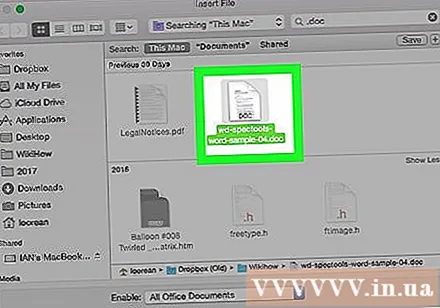
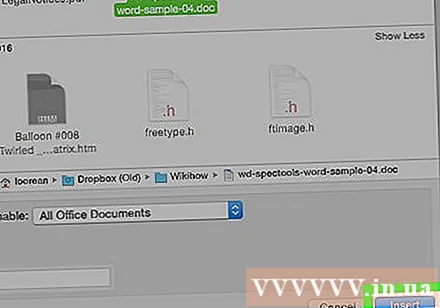
Kattintson a gombra Helyezze be. Az új dokumentum hozzáadódik a nyílt Word dokumentumhoz, a kiválasztott helyen.- Az egyesítés után a Word dokumentum és a legtöbb RTF dokumentum megtartja eredeti formátumát. Az eredményei a különböző fájltípusok szerint változhatnak.
- Ismételje meg a fenti lépéseket minden egyesíteni kívánt dokumentumhoz.
2. módszer a 2-ből: Kombinálja ugyanazon dokumentum két változatát
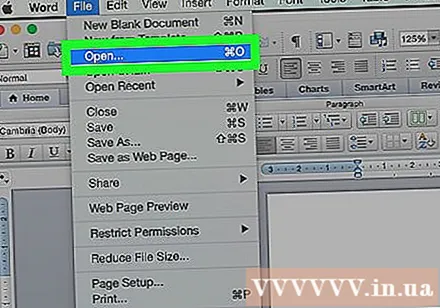
Nyissa meg a használni kívánt Word-dokumentumot. Kattintson duplán az alkalmazásra, amely a következőt írja:W"kék, kattintson File, kattintson a következő gombra Nyisd ki ... majd válassza ki a dokumentumot.- A Word dokumentumnak több verziója lesz, ha bekapcsolja Követés (Követés) a kártyán Felülvizsgálat (Felülvizsgálat).
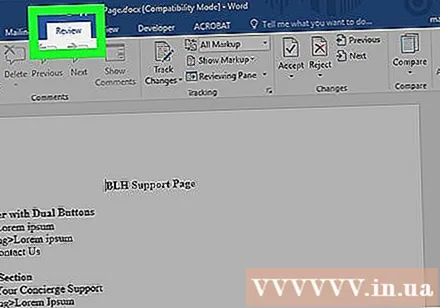
Kattintson a kártyára Felülvizsgálat az ablak tetején.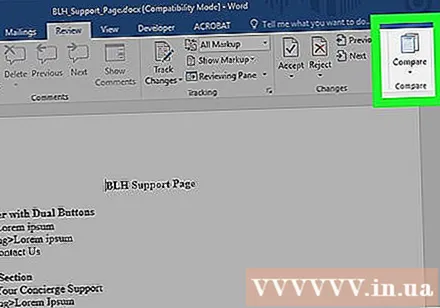
Kattintson a gombra Hasonlítsa össze (Összehasonlítás) az ablak jobb felső sarkában található.
Kattintson a gombra Dokumentumok egyesítése ... (Vegyes dokumentum).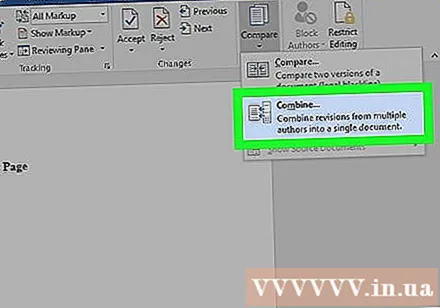

Válassza az "Eredeti dokumentum" elemet az Eredeti dokumentum címke legördülő menüből.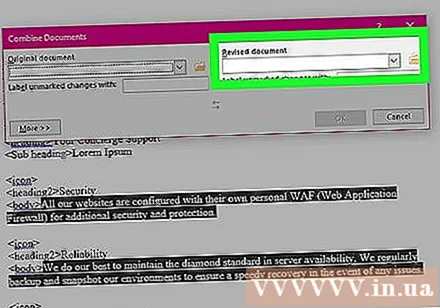
Válassza a "Dokumentum egyesítése" lehetőséget a Felülvizsgált dokumentum címke legördülő menüből.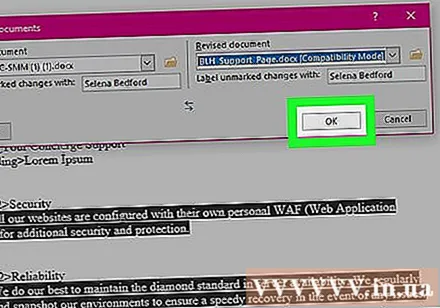
Kattintson a gombra rendben. A két verzió egy új Word-dokumentumba kerül.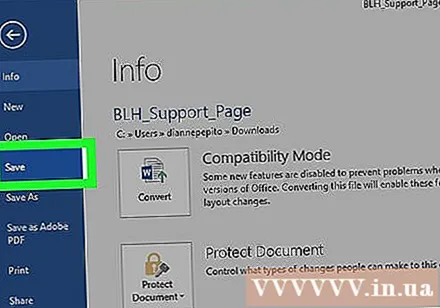
Kattintson a gombra File, választ Megment (Mentés) menüpontot. hirdetés